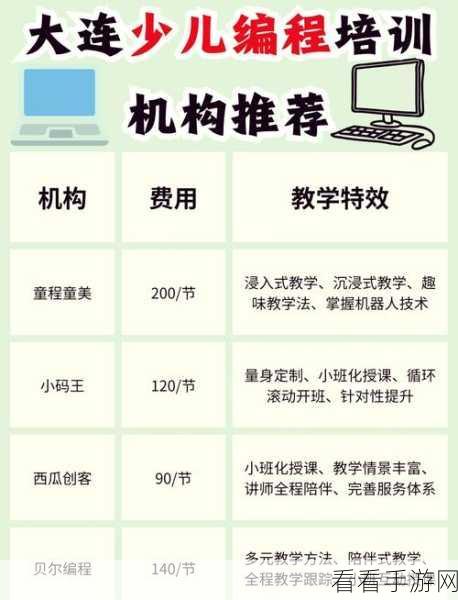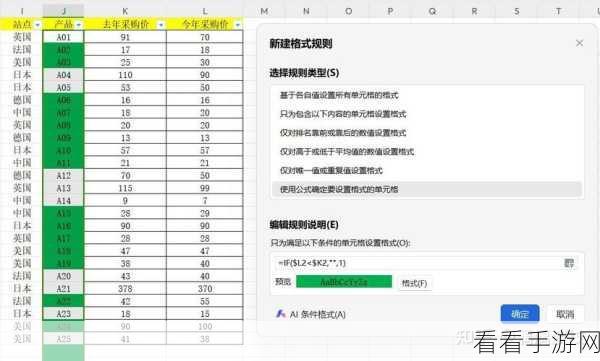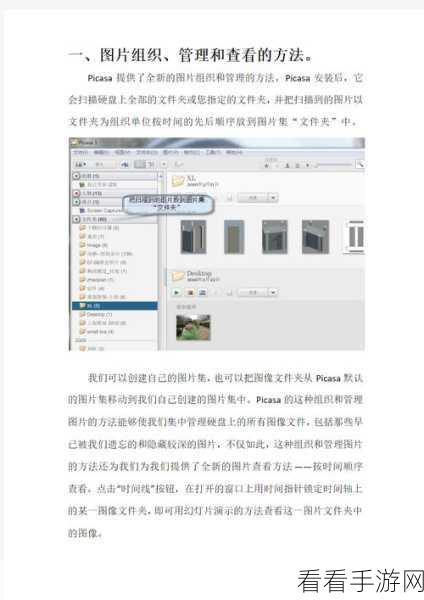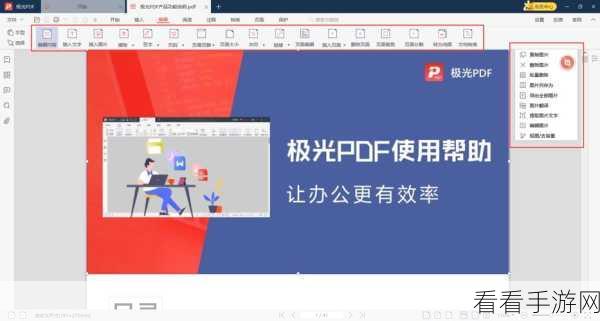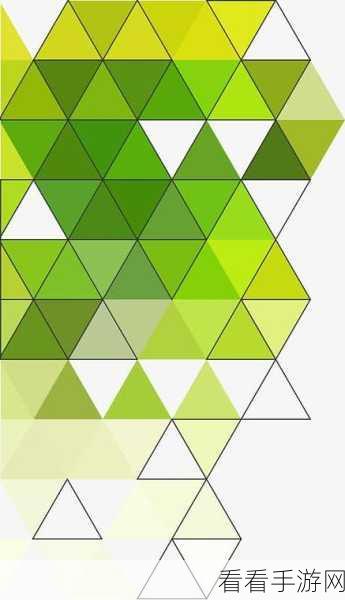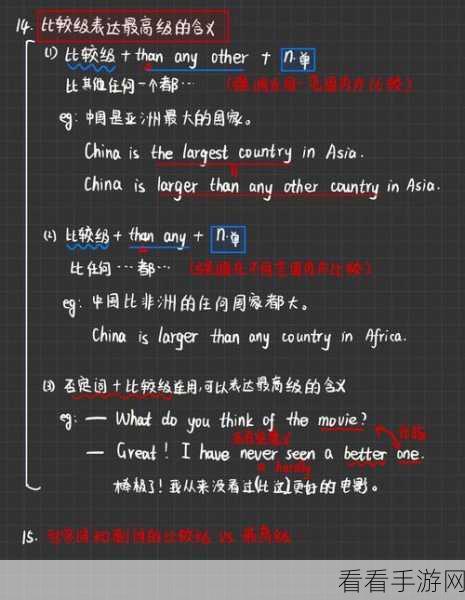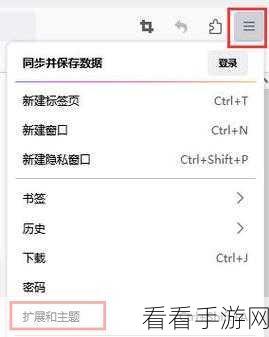WPS 表格作为一款常用的办公软件,在处理数据时,如何在不改变原有顺序的情况下为数据排名次,是很多用户关心的问题,下面为您详细介绍电脑版 WPS 表格中实现这一操作的方法。
想要在 WPS 表格中不改变数据顺序进行排名,首先要明确需求和数据特点,不同的数据类型和分布,可能需要采用不同的排名方式。
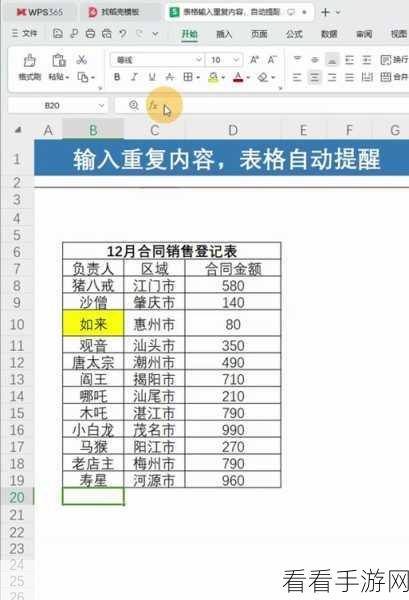
选择合适的函数是关键,在 WPS 表格中,常用的排名函数有 RANK 函数和 RANK.EQ 函数,RANK 函数的语法为:RANK(number,ref,[order]),number 是要排名的数值,ref 是数据范围,order 表示排序方式,0 或省略表示降序,非 0 值表示升序,而 RANK.EQ 函数的使用方法与 RANK 函数类似。
正确输入函数和参数,在选定需要显示排名结果的单元格后,输入相应的函数和参数,如果要对 A 列的数据进行降序排名,可以在 B 列的第一个单元格输入“=RANK(A1,$A$1:$A$100,0)”,然后向下拖动填充柄,即可得到整列数据的排名。
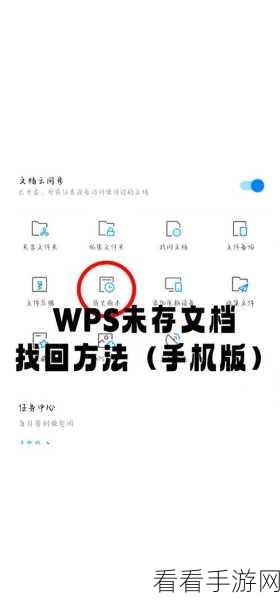
还需要注意的是,在使用排名函数时,如果数据中有重复值,排名结果可能会有所不同,当有两个相同的数据时,它们的排名可能相同,但下一个数据的排名会跳过相应的名次。
为了确保排名结果的准确性,在输入函数和参数之前,要仔细检查数据范围是否正确,以及排序方式是否符合需求。
掌握 WPS 表格中不改变顺序进行排名的方法,可以大大提高数据处理的效率和准确性,让您的工作更加轻松高效。
文章参考:个人在 WPS 表格使用中的经验总结。